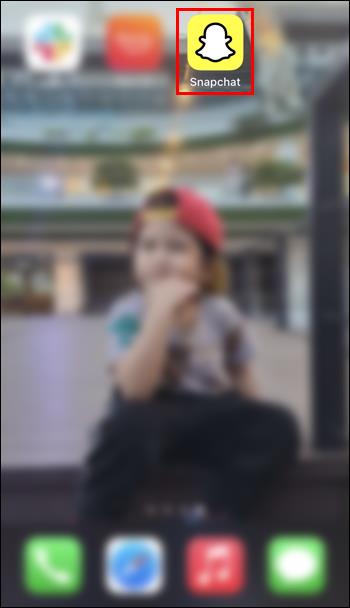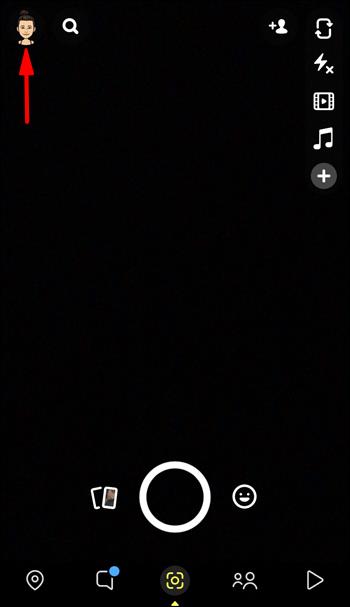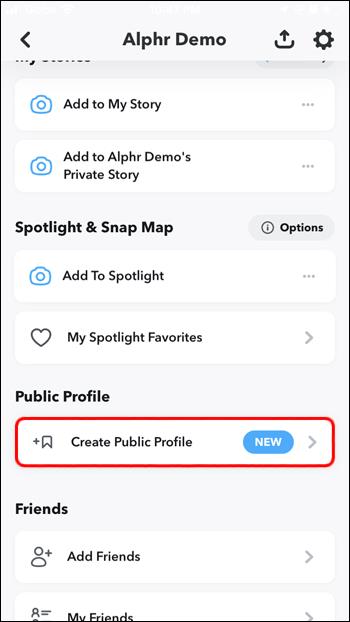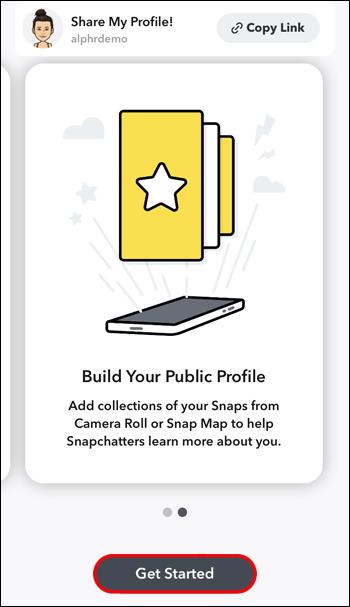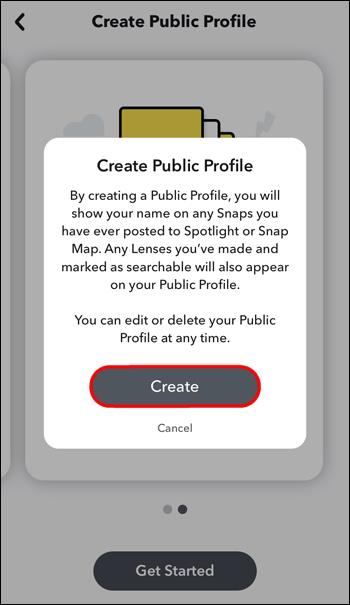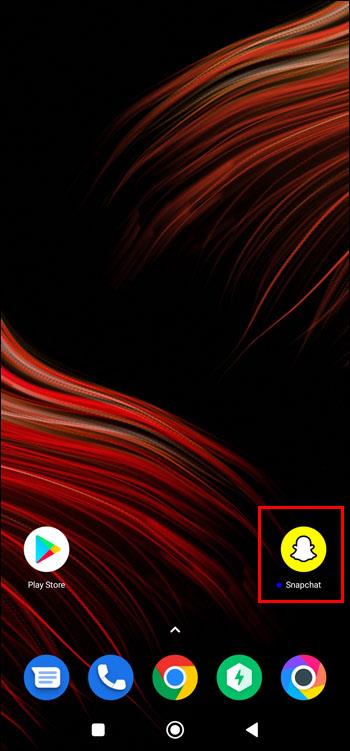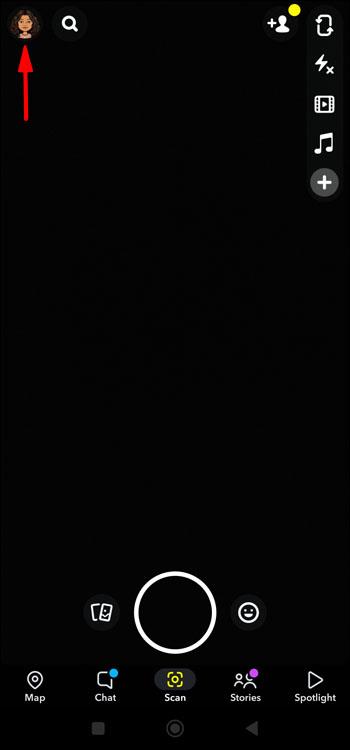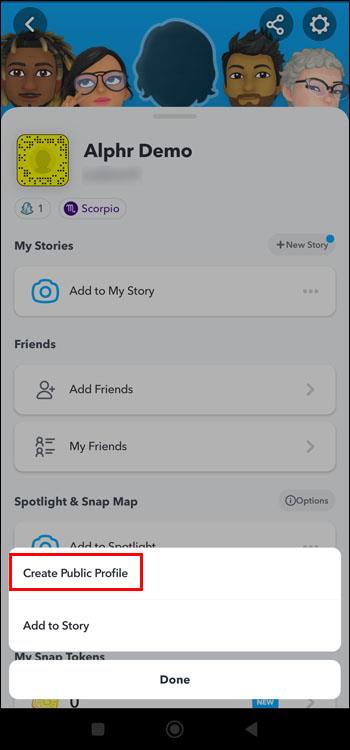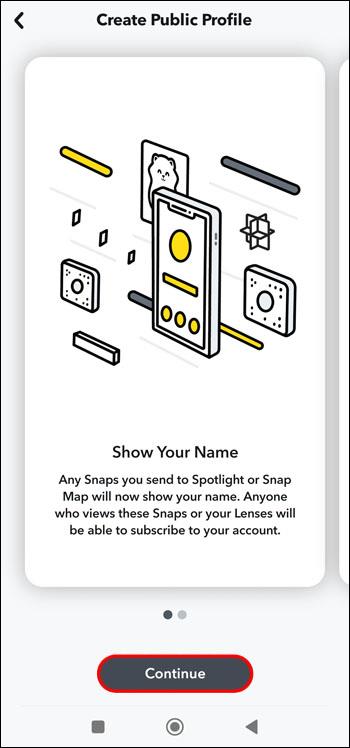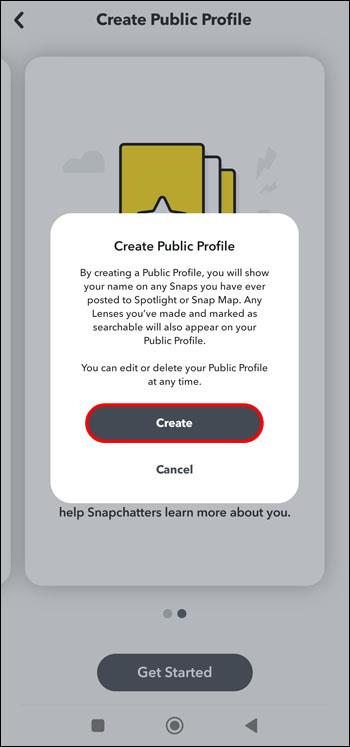پیوندهای دستگاه
بنابراین، شما آماده هستید تا وارد دنیای اسنپ چت شوید. شما می خواهید با بهترین های خود چت کنید، عکس های فوری بفرستید، و شاید حتی دوستان آنلاین جدیدی پیدا کنید. نمایه عمومی اولین قدم برای تبدیل شدن به یک سازنده اسنپ چت است و نه فقط کاربری که چت می کند و عکس می گیرد.

اگر مطمئن نیستید که چگونه یک نمایه عمومی در اسنپ چت ایجاد کنید، جای نگرانی نیست. ما برای کمک اینجا هستیم. این مقاله فرآیند را توضیح می دهد و اطلاعات مفیدی در مورد حساب های اسنپ چت ارائه می دهد.
اسنپ چت نحوه ایجاد نمایه عمومی در آیفون
عمومی کردن نمایه خود در آیفون یک فرآیند نسبتاً ساده است و می توان آن را در کوتاه ترین زمان انجام داد. هنگامی که برنامه را دانلود کردید، فقط باید چند تغییر در تنظیمات خود ایجاد کنید. برای انجام این کار، مراحل ذکر شده در زیر را دنبال کنید:
- روی نماد "Snapchat" ضربه بزنید.
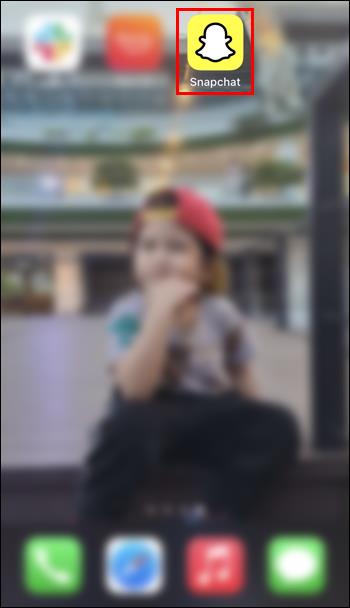
- در گوشه سمت چپ بالای صفحه، روی نماد نمایه خود ضربه بزنید.
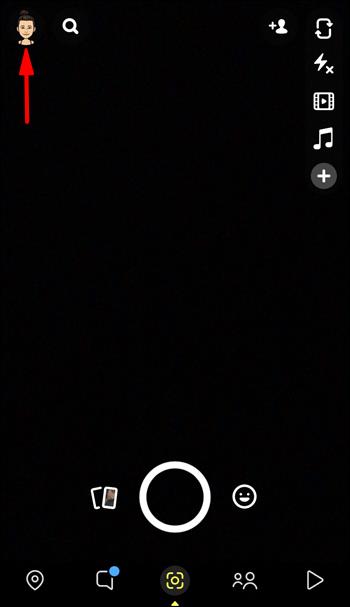
- به پایین بروید و «Create Public Profile» و سپس «Continue» را انتخاب کنید.
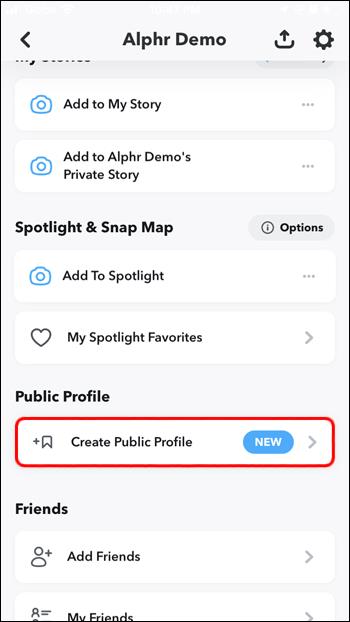
- در پایین صفحه بعدی، روی «شروع به کار» کلیک کنید.
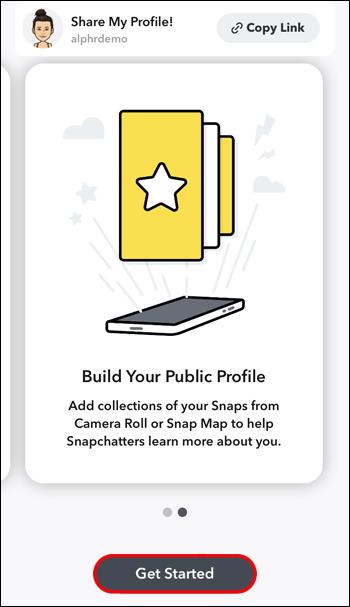
- "ایجاد" را فشار دهید.
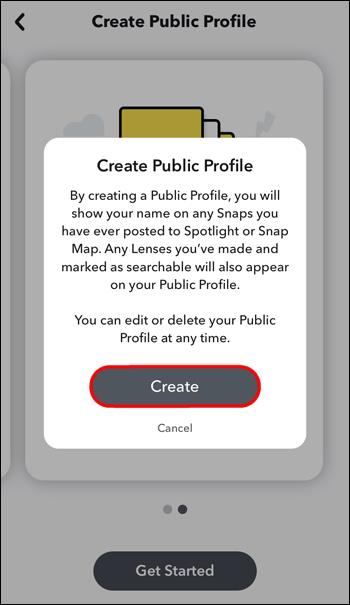
Snapchat شما را به صفحه تنظیمات خود بازمی گرداند. اگر فقط به قسمت «نمایههای عمومی» نگاه کنید، اکنون میبینید که «نمایه عمومی من» میگوید. برای مشاهده نمایه عمومی خود می توانید روی آن ضربه بزنید. توجه داشته باشید که هر چیزی که در این بخش پست کنید برای عموم قابل مشاهده خواهد بود.
اسنپ چت نحوه ایجاد نمایه عمومی در اندروید
عمومی کردن نمایه خود در دستگاه Android شامل مراحلی مشابه با روش آیفون است. این فرآیند نسبتاً ساده است و زمان زیادی نیاز ندارد. پس از دانلود برنامه، دستورالعمل های زیر را دنبال کنید:
- روی نماد "Snapchat" کلیک کنید.
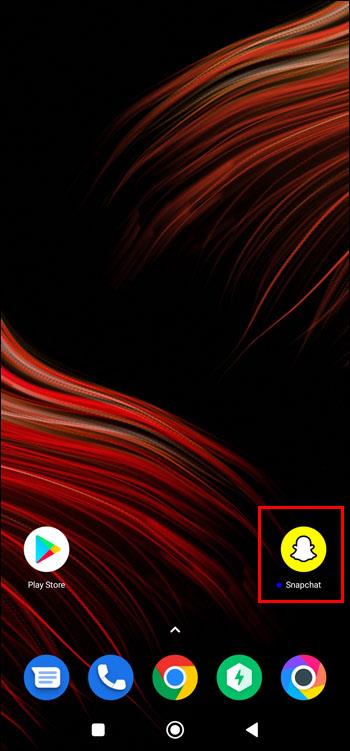
- روی نماد نمایه خود ضربه بزنید.
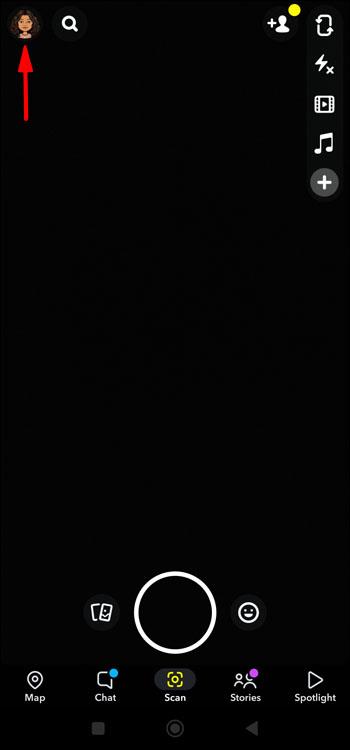
- روی نماد «3 نقطه» و سپس «ایجاد نمایه عمومی» ضربه بزنید.
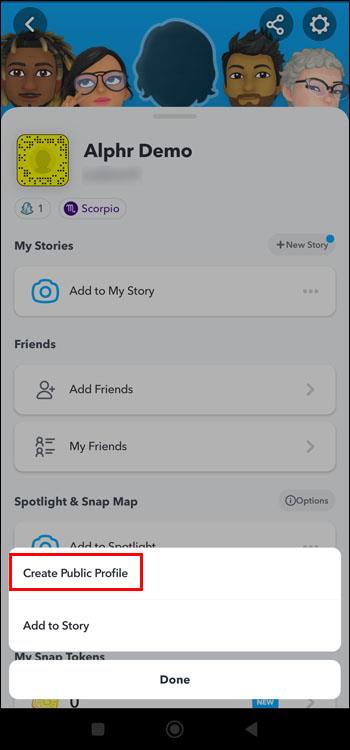
- "ادامه" را انتخاب کنید.
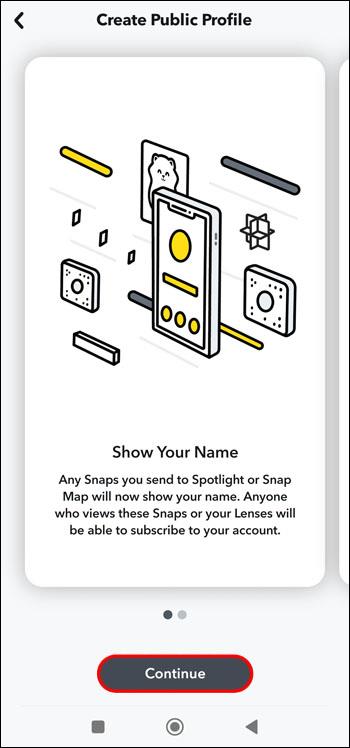
- در صفحه بعدی، روی «شروع به کار» ضربه بزنید.

- روی «ایجاد» ضربه بزنید.
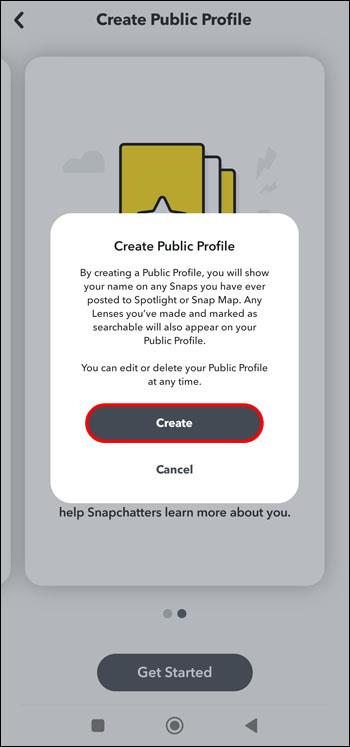
پس از ضربه زدن روی "ایجاد"، به صفحه تنظیمات اسنپ چت بازگردانده می شوید. در اینجا خواهید دید که در قسمت "Public Profiles" "نمایه عمومی من" نمایش داده می شود. با کلیک بر روی آن، به صفحه نمایه عمومی خود هدایت می شوید و آنچه در اینجا پست می کنید برای عموم قابل مشاهده خواهد بود.
سوالات متداول
آیا کسی می تواند یک نمایه عمومی در اسنپ چت ایجاد کند؟
تقریباً هر کسی می تواند یک نمایه عمومی در اسنپ چت ایجاد کند. با این حال، چند محدودیت وجود دارد. یک کاربر اسنپ چت برای داشتن هر نوع حساب کاربری باید حداقل 18 سال سن داشته باشد و حساب شما باید حداقل 24 ساعت باشد. همچنین باید حداقل یک دوست اسنپ چت داشته باشید که او را دنبال می کنید و شما را دنبال می کند. اگر در هر زمانی دستورالعمل های انجمن اسنپ چت را نقض کرده باشید، نمی توانید نمایه خود را عمومی کنید. تا زمانی که کاربر به این الزامات پایبند باشد، می تواند یک نمایه عمومی ایجاد کند.
چگونه می توانم با نمایه عمومی خود در معرض دید بیشتری قرار بگیرم؟
یکی از بهترین کارهایی که می توانید برای ایجاد جامعه اسنپ چت خود انجام دهید، ارسال عکس های خلاقانه با کیفیت بالا است. با ارسال محتوا سازگار باشید و فعال بمانید. به چیزهایی که می دانید پایبند باشید و مخاطبان شما در نهایت شما را پیدا خواهند کرد. خلاقیت کلید ایجاد دنبال کننده است. هرچه عکس های شما خلاقانه تر و جالب تر باشد، شانس بیشتری برای به دست آوردن فالوورها و مشترکین بیشتری خواهید داشت.
آیا وقتی اکانت خود را عمومی می کنم بین دوستان و مشترکین تفاوتی وجود دارد؟
وقتی به یک حساب عمومی تغییر کاربری می دهید، Snapchatters همچنان می تواند شما را به عنوان یک دوست اضافه کند و می تواند شما را از طریق منشن ها در پلتفرم پیدا کند. این درخواستهای دوستی را در بخشهای «من را اضافه کردم» خواهید دید. اسنپ چتترها میتوانند از Discover، Spotlight یا Our Story یا با ضربه زدن روی دکمه اشتراک در نمایه عمومی شما مشترک شما شوند. با این حال، مانند درخواستهای دوستی، اعلانهایی را برای مشترکین جدید نخواهید دید.
با نمایه عمومی اسنپ چت خود، آیا هنوز هم می توانم یک داستان خصوصی ایجاد کنم؟
آره. همچنان میتوانید یک داستان خصوصی ایجاد کنید و انتخاب کنید چه کسی میتواند آن را مشاهده کند. برای انجام این کار، به سادگی یک داستان جدید شروع کنید و "Private" را انتخاب کنید. حتی با یک نمایه عمومی، می توانید انتخاب کنید که کدام یک از دوستان شما می توانند یک داستان خصوصی را ببینند. داستان های خصوصی به مشترکین شما نشان داده نمی شود. این به شما این امکان را میدهد تا بتوانید دقیقاً چه کسی پستهای شما را ببیند، انعطافپذیری داشته باشید.
چگونه اسنپ ها را به نمایه عمومی خود اضافه کنم؟
اسنپ ها به راحتی به نمایه عمومی شما اضافه می شوند و به شما کمک می کنند تا با مخاطبان خود درگیر بمانید. با دنبال کردن مراحل زیر میتوانید عکسهایی را به نمایه عمومی خود اضافه کنید:
1. از بخش «نمایههای عمومی»، روی نمایه خود ضربه بزنید.
2. «ذخیره یک داستان در نمایه خود» را انتخاب کنید.
3. «Snaps» یا عکسها را از رول دوربین گوشی خود انتخاب کنید و روی «انتخاب» ضربه بزنید.
4. روی «بعدی» کلیک کنید.
5. جلد و عنوان را انتخاب کنید و روی «Finish» ضربه بزنید.
اگر با نمایه عمومی خود مشکل داشته باشم چه کار کنم؟ آیا می توانم با اسنپ چت تماس بگیرم؟
بله، میتوانید با رفتن به صفحه تنظیمات خود و انتخاب دکمه «نیاز به کمک» با تیم پشتیبانی در اسنپ چت تماس بگیرید.
اولین قدم برای تبدیل شدن به یک سازنده اسنپ چت، عمومی کردن نمایه شماست
برای دستیابی به مخاطبان گسترده تر اسنپ چت، باید یک نمایه عمومی داشته باشید. فقط با داشتن برخی اطلاعات اولیه، می توانید یک حساب کاربری را دانلود، نصب و باز کنید. پس از انجام این کار، عمومی کردن نمایه شما تنها با چند کلیک انجام می شود. پروفایل های عمومی برای هر کسی که دارای حساب اسنپ چت است قابل مشاهده است.
آیا پروفایل اسنپ چت خود را عمومی کرده اید؟ آیا مراحل ذکر شده در این مقاله را دنبال کردید؟ در بخش نظرات زیر به ما اطلاع دهید.